12 parimat Pixel 7 ja Pixel 7 Pro näpunäidet ja nippi, mida peate kasutama
Miscellanea / / April 04, 2023
Google'i Pixeli telefonide valik on alati keskendunud peamiselt tarkvarale, mitte riistvarale. Google on aastate jooksul kompenseerinud võimsa riistvara puudumise oma tarkvaralise triki ja masinõppe intelligentsusega. Kuigi riistvara on uusimatega kindlasti tipus Pixel 7 seeria, on tarkvara endiselt Google'i tugevaim komplekt.

Google'i uusimates telefonides – Pixel 7 ja Pixel 7 Pro – on mitmeid Pixeli eksklusiivseid tarkvarafunktsioone. Seega, kui teil on juba kumbki kahest telefonist või plaanite ühe endale soetada, on siin mõned Google Pixel 7 ja Pixel 7 Pro lahedamad näpunäited ja nipid, mida peate teadma!
Kui olete kaamerahuviline, võite isegi vaadata parimad Pixel 7 ja Pixel 7 Pro kaamera näpunäited ja nipid.
1. Reaalajas tõlge
Pixel 7 ja Pixel 7 Pro suudavad automaatselt tuvastada erinevas keeles saabuvad sõnumid ja pakkuda nende tõlkimist ühe nupuvajutusega. Seda funktsiooni tuntakse reaalajas tõlke nime all. Seda funktsiooni saate kasutada selleks tõlkida WhatsAppi sõnumeid või vestelda üksikisikuga, kui olete välisriigis. Siin on, kuidas seda kasutada.
Samm 1: Avage oma Pixeli telefonis rakendus Seaded. Kerige alla jaotiseni Süsteem.
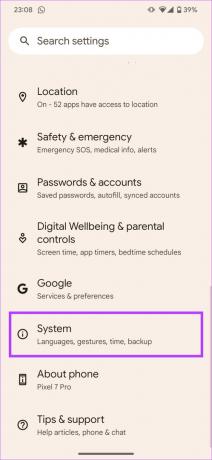
2. samm: Liikuge jaotisse Reaalajas tõlge.

3. samm: Lubage ülaosas otsetõlke kõrval olev lüliti. Samuti saate valida, mis keelde teksti vaikimisi tõlgitakse.
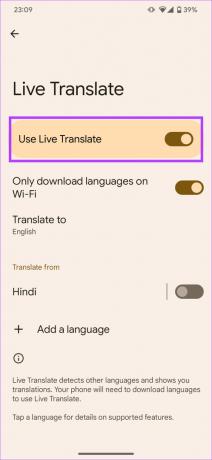

Olete nüüd oma Pixel 7-s lubanud reaalajas tõlke. Siin on, kuidas seda teksti tõlkimiseks kasutada.
Samm 1: Avage rakendus koos tõlgitava tekstiga. Ekraani ülaosas kuvatakse viip teksti tõlkimiseks. Puudutage seda.

2. samm: Nüüd palutakse teil alla laadida keelepakett, mis vastab tõlgitavale keelele. Puudutage nuppu Laadi alla.

Sellel konkreetsel ekraanil olev tekst tõlgitakse nüüd teie telefoni vaikekeelde.
2. Reaalajas subtiitrid
Reaalajas subtiitrite funktsioon pakub reaalajas subtiitreid mis tahes tüüpi heli jaoks, mida teie Pixel 7 seeria nutitelefonis esitatakse. Kui kuulete halvasti või viibite vaikses keskkonnas, kuid soovite siiski videot vaadata, saate seda teha reaalajas subtiitrite funktsiooni abil. Nii saate selle lubada.
Samm 1: Esitage oma Pixel 7 nutitelefonis valitud heli- või videoklippi. Vajutage mõnda telefoni küljel olevat helitugevuse nuppu. Nüüd näete helitugevuse liugurit koos selle all oleva väikese ikooniga.


2. samm: Reaalajas subtiitrite käivitamiseks puudutage subtiitrite nuppu.

Nüüd näete ekraani allosas heli tiitreid. Kui olete funktsiooni kasutamise lõpetanud, puudutage reaalajas subtiitrite keelamiseks uuesti sama nuppu.

Näpunäide: Saate kasutada reaalajas subtiitreid isegi kõnede ajal, nii et kui te ei soovi kuulda robotit rääkimas või olete valjusti keskkonnas ja te ei kuule teist inimest, saate reaalajas subtiitrid sisse lülitada ja see võib osutuda üsna ilusaks käepärane.
3. Kõnede sõelumine
See funktsioon on mõnes mõttes sarnane ülalmainituga. Kõnede sõelumine võimaldab teie Pixel 7 seeria nutitelefonil enne kõne vastuvõtmist teada saada, kes helistab. See aitab teil filtreerida välja robotkõned või rämpspostikõned tundmatutelt numbritelt. Kõnede sõelumine on siiski saadaval ainult teatud maailma piirkondades. Siin on toetatud riikide loend:
- Austraalia
- Kanada
- Prantsusmaa
- Saksamaa
- Iirimaa
- Itaalia
- Jaapan
- Hispaania
- Ühendkuningriik
- USA
Kui viibite mõnes neist riikidest, lubage kõnede sõelumine, järgides alltoodud samme.
Samm 1: Avage oma Pixel 7 nutitelefonis rakendus Telefon.

2. samm: Valige paremas ülanurgas kolme punktiga menüü. Nüüd puudutage Seaded.
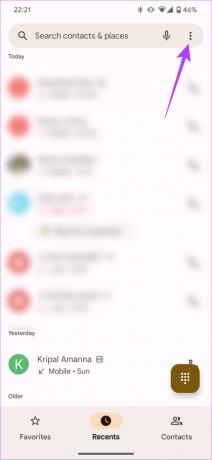

3. samm: Liikuge valikule „Rämpspost ja kõnede sõelumine” ja lubage kõnede filtreerimise lüliti.
4. Kustuta helistamine
Google tegi hiljuti funktsiooni Clear Calling funktsiooni detsembrikuise funktsioonide väljalangemise kaudu Pixel 7 ja Pixel 7 Pro jaoks kättesaadavaks. See on seade, mis võimaldab teisel pool helistajatel teid selgelt ja valjult kuulda. See teeb seda taustamüra välja lõigates ja teie häält rõhutades. Kui soovite, et vastaspoolel oleks teiega kõne ajal hea kogemus, lubage ja kasutage funktsiooni Clear Calling.
Samm 1: Avage oma Pixel 7-s rakendus Seaded. Liikuge jaotisse Heli ja vibratsioon.
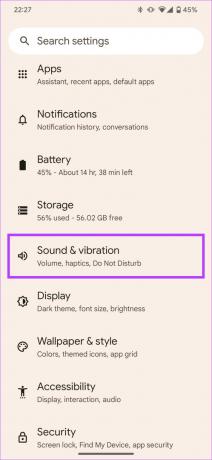
2. samm: Kerige alla ja valige menüü Kustuta helistamine.
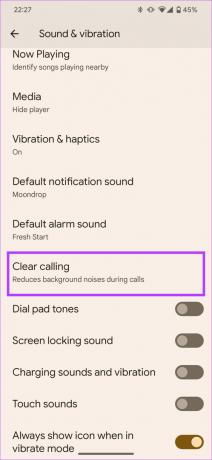
3. samm: Lülitage sisse lüliti valiku „Kasuta selget helistamist” kõrval.

5. Transkriptsioon rakenduses Recorder
Kui olete keegi, kes salvestab palju heli või viite läbi intervjuusid, on rakendusel Pixel Recorder sisseehitatud transkriptsioonifunktsioon, mis on fantastiline ja usaldusväärne. See transkribeerib teie hääle reaalajas ja suudab isegi kõlareid eristada ja neile vastavalt märgistada.
Samuti saate häälsalvestiselt otsida konkreetset sõna ja hüpata otse selle osa juurde. Kui arvate, et see funktsioon on teile kasulik, toimige selle kasutamiseks järgmiselt.
Samm 1: Käivitage oma Pixel 7 seeria seadmes rakendus Salvesti.
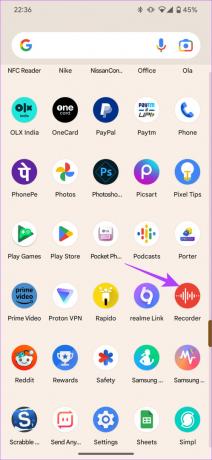
2. samm: Heli salvestamise alustamiseks vajutage allosas olevat salvestusnuppu. Saate salvestamise igal hetkel peatada.

3. samm: Salvestatud heli reaalajas transkriptsiooni saamiseks lülitage vahekaardile Transkriptsioon.
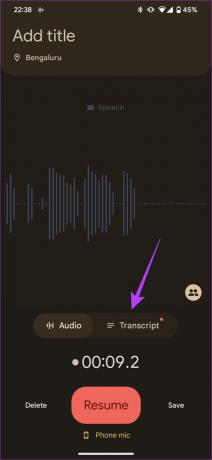
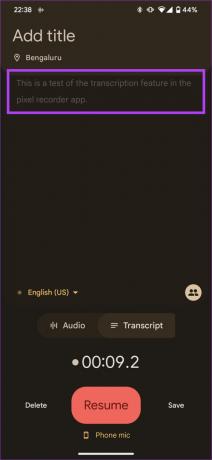
6. Quick Tap
Quick Tap on funktsioon, mis sarnaneb Apple'i juurutusega Tagasi Puudutage iPhone'i. See kasutab teie nutitelefoni güroskoopi ja kiirendusmõõturi andureid, et tuvastada telefoni tagaküljel olevaid puudutusi. Need puudutused võivad seejärel käivitada teatud funktsiooni, mille olete seadistanud. Siit saate teada, kuidas kasutada kiirpuudutust rakenduse käivitamiseks või Pixel 7 ja Pixel 7 Pro otsetee käivitamiseks.
Samm 1: Avage oma Pixel 7-s rakendus Seaded. Liikuge jaotisse Süsteem.
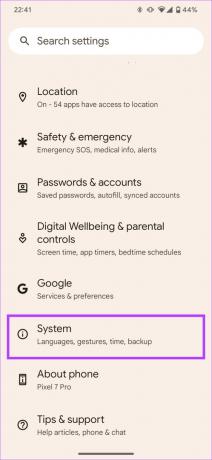
2. samm: Seejärel minge vahekaardile Žestid.

3. samm: Otse ülaosas näete valikut „Kiirpuudutage toimingute alustamiseks”. Valige see.
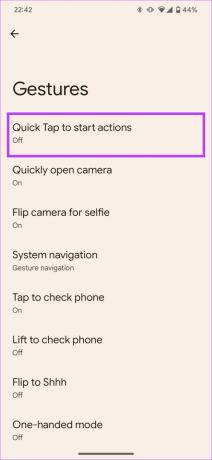
4. samm: Lülitage sisse lüliti valiku „Kasuta kiirpuudutust” kõrval.

5. samm: Kerige alla ja valige soovitud otsetee. Samuti saate oma telefonis avada mis tahes rakenduse, valides suvandi Ava rakendus.

7. Adaptiivne aku ja laadimine
Kuna Google'i telefonid õpivad ja kohanduvad teie kasutusega, muutuvad ka aku tühjenemise ja laadimise mustrid telefoni kasutamisel. Adaptiivne aku õpib ära, kuidas te telefoni kogu päeva jooksul kasutate, ja optimeerib vastavalt sellele aku kasutusaega. Teisest küljest õpib adaptiivne laadimine tundma teie laadimisharjumusi ja optimeerib laadimisaegu, et säästa aku tervist aja jooksul.
Ideaalis soovitame lubada nii kohanduv aku kui ka laadimine, et Pixel 7 ja Pixel 7 Pro saaksid pikas perspektiivis parima aku jõudluse.
Samm 1: Avage oma Pixel 7-s rakendus Seaded. Liikuge jaotisse Aku.

2. samm: Minge üle kohanduvate eelistuste juurde.
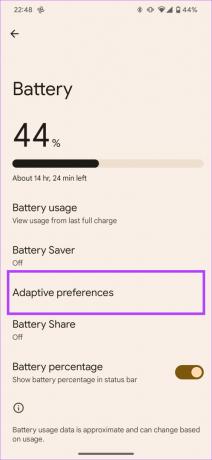
3. samm: Lubage Adaptive Charging ja Adaptive Battery kõrval olevad lülitid.

8. Norskamise ja köha tuvastamine
Pixel 7 ja Pixel 7 Pro saavad jälgida, millal te une ajal norskate või köhite, ja hoiatavad teid sellest. Seejärel saate neid andmeid kasutada probleemi edasiseks uurimiseks või arsti poole pöördumiseks. Kui soovite, et teie Pixel 7 seeria telefon tuvastaks ja salvestaks iga kord, kui magate köhima või norskama, saate selle seadistada järgmiselt.
Samm 1: Avage oma Pixel 7-s rakendus Seaded. Liikuge jaotisse „Digitaalne heaolu ja vanemlik kontroll”.
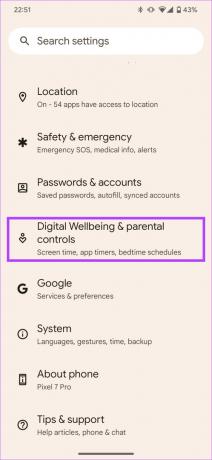
2. samm: Kerige alla ja valige Uneaja režiim.
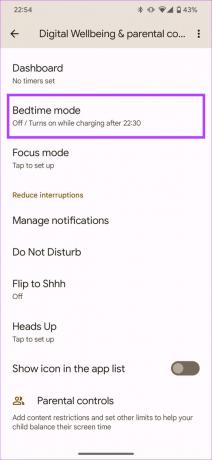
3. samm: Siin peate seadistama magamamineku rutiini. Valige kas „Kasuta ajakava” või „Lülita laadimise ajal sisse” ja määrake oma ajad vastavalt.

Nüüd tuvastavad teie Pixel 7 ja Pixel 7 Pro automaatselt, kui köhite või norskate, kui uneajarežiim on lubatud.
Statistika kontrollimiseks minge samasse jaotisesse ja puudutage valikut „Teave köha ja norskamise kohta”.
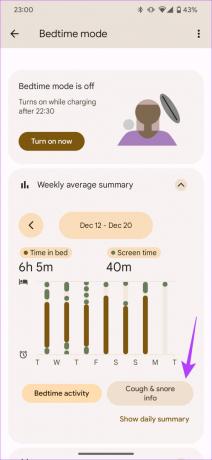
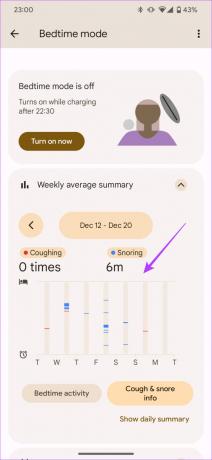
9. Mängib
See on Pixeli üks kõige kasulikumaid funktsioone, mis on samuti üsna alahinnatud. Kas olete kunagi mõnda laulu avalikult kuulnud ja hiljem tundnud, et tahaksite seda uuesti kuulata? Välja arvatud see, et te ei tea laulu nime? Noh, just seda püüabki Now Playing lahendada.
See kuvab teie Pixel 7 lukustuskuval taustal esitatava loo nime ja haldab ka kõigi kuuldavate lugude andmebaasi. Seejärel saate minna tagasi ja vaadata lugude nimesid, et neid esitada. Siit saate teada, kuidas seda funktsiooni lubada.
Samm 1: Avage oma Pixel 7-s rakendus Seaded. Liikuge jaotisse Heli ja vibratsioon.
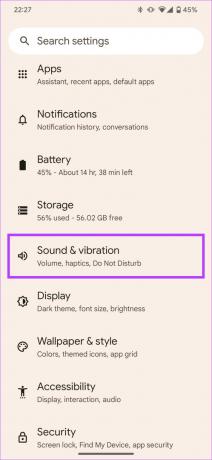
2. samm: Kerige alla ja valige Praegu esitatakse.

3. samm: Lülitage lüliti valiku „Tuvasta läheduses esitatavad laulud” kõrval.
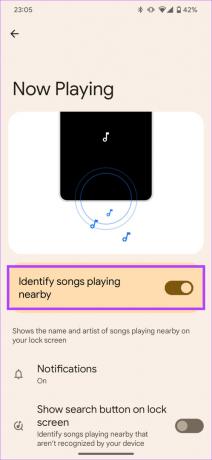
Nüüd tuvastab Pixel 7 või Pixel 7 Pro iga kord, kui teie ümber mõni lugu kõlab, selle ja kuvab selle lukustuskuval või alati ekraanil.
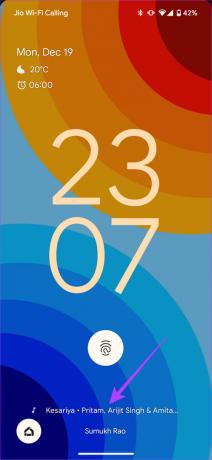
Kui soovite vaadata tuvastatud lugude ajalugu, kerige samas menüüs alla ja valige "Praegu esitamise ajalugu".

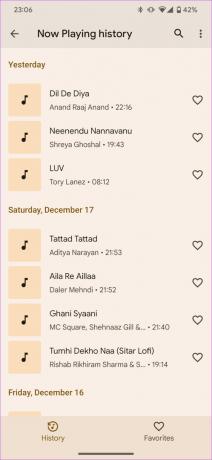
10. Material You Theme Värvid
Google tutvustas Android 12-ga teemat Material You ja see on mõnes aspektis paranenud Android 13. Nüüd saate oma telefoni üldise teema jaoks valida laiema värvivaliku hulgast. Samuti on nüüd võimalus valida värvikontrastid, mis sisuliselt tähendab kasutajaliidese elementide värvide kombinatsiooni. Siit saate teada, kuidas valida oma valitud teema.
Samm 1: Vajutage oma Google Pixel 7 avakuval umbes 2 sekundit pikalt. Seejärel valige "Taustapilt ja stiil".

2. samm: Nüüd saate määrata uue taustapildi, valides suvandi Muuda taustapilti. Või kerige alla, et leida värvipalett, kus saate pühkida läbi erinevate taustapildi värvide põhjal kureeritud värvikombinatsioonide.


3. samm: Valige soovitud värvikombinatsioon ja see määratakse. Kui teile eelseadistatud kombinatsioonid ei meeldi, saate vahekaardile Põhivärvid valida ühe enda valitud värvi.

11. Kopeerige tekst kõigilt ekraanidelt
Teksti kopeerimine on põhifunktsioon, mida saate Androidis kasutada mis tahes dokumendil või veebilehel. Siiski on juhtumeid, kus te ei saa teksti valida ja seetõttu ei saa seda kopeerida. See võib olla pildil või rakenduses, mis ei luba teksti valida. Kui teil on aga Pixel 7 või Pixel 7 Pro, saate teksti valida ja kopeerida peaaegu igal telefoni ekraanil.
Samm 1: Avage ekraan, millele soovite teksti kopeerida.

2. samm: Nüüd pühkige alt üles ja hoidke sekundit all. See viib teid hiljutiste rakenduste jaotisesse.
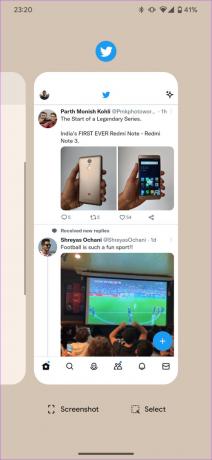
3. samm: Puudutage valikut Vali.
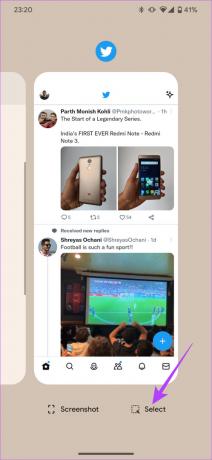
4. samm: Nüüd saate valida oma valitud teksti ja kopeerida selle lõikepuhvrisse.
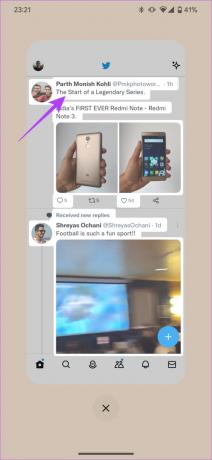

12. Autoavarii tuvastamine
Uusima funktsiooni, mille Apple tutvustas uue iPhone 14-ga, võib leida ka Pixel 7 seeria seadmetest. Autoavarii tuvastamine on Pixel 7 ja Pixel 7 Pro sisseehitatud funktsioon, mis hoiatab hädaabiteenistusi ja valitud kontakte teie asukoha kohta, kui olete õnnetusse sattunud. Siit saate teada, kuidas seda elupäästvat funktsiooni oma Pixel 7 seadmes lubada.
Märge: Autoavarii tuvastamine on saadaval ainult teatud piirkondades. Siin on toetatud riikide loend: Austraalia, Kanada, Taani, Prantsusmaa, Iirimaa, Itaalia, Jaapan, Norra, Holland, Singapur, Hispaania, Rootsi, Taiwan, Ühendkuningriik ja USA.
Samm 1: Avage oma Pixel 7 seeria seadmes rakendus Ohutus. Puudutage vasakus ülanurgas ikooni Seaded.


2. samm: Liikuge vahekaardile „Autoavarii tuvastamine”.

3. samm: Lülitage sisse lüliti valiku „Autoavarii tuvastamine” kõrval.
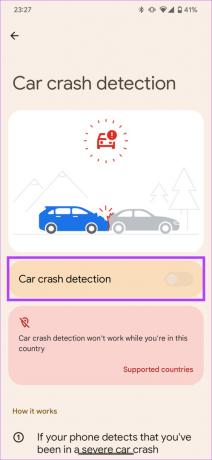
Nüüd, kui teie Pixel 7 tuvastab suure autoõnnetuse, teavitab see hädaabiteenistusi automaatselt.
Kasutage oma Pixel 7 ja Pixel 7 Pro eeliseid
Järgige neid lahedaid Pixel 7 näpunäiteid ja nippe, et oma uhiuuest nutitelefonist maksimumi võtta. Kõik mainitud Pixel 7 Pro näpunäited ja nipid võivad aidata teie tootlikkust tõsta või hädaolukorras abiks olla.



